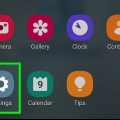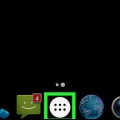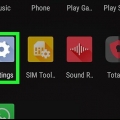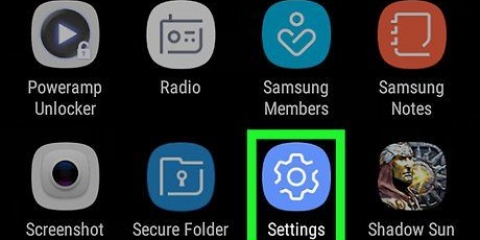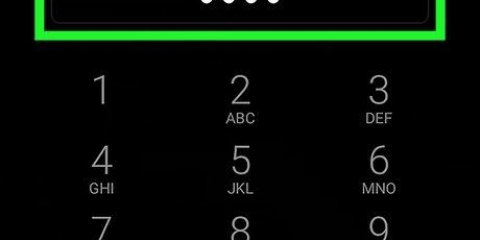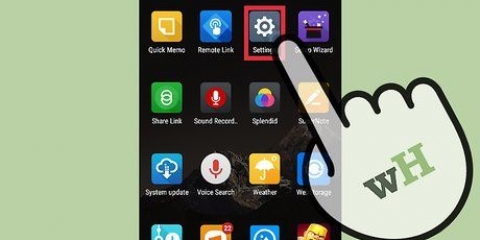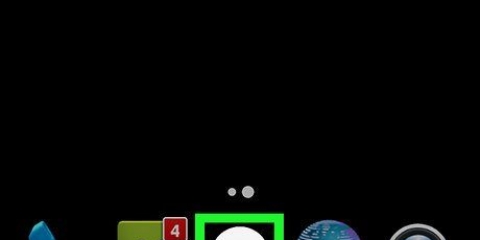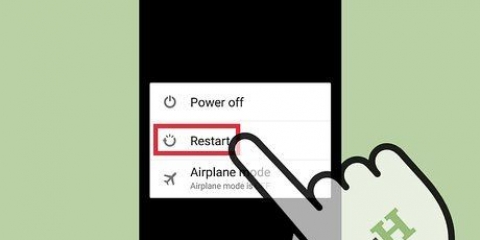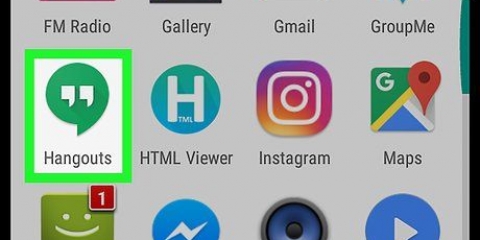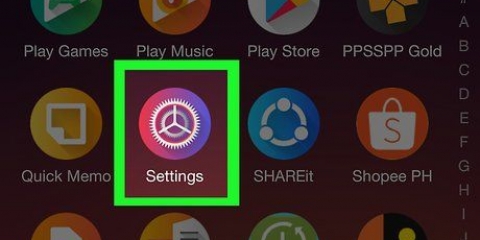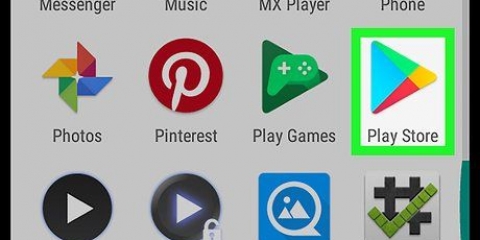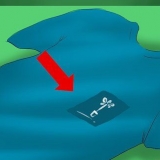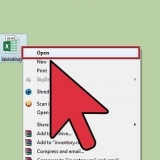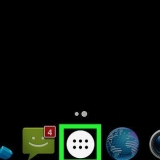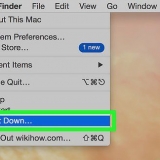Soms kan jy die toepassing toemaak deur a te druk X tik die boonste hoek van die toepassing se skerm self, in plaas daarvan om dit weg te swiep. Op hierdie manier sal jy die betrokke toepassing toemaak, maar dit sal geen toepassingverwante agtergrondaktiwiteit stop nie. 
Jy kan ook van bo na onder op die skerm sleep (jy moet dit dalk met twee vingers doen) en tik dan op die rat-ikoon in die regter boonste hoek van die aftrekkieslys wat jy sien. 












Maak toepassings in android toe
Inhoud
In hierdie artikel kan jy lees hoe om programme op Android-foon toe te maak. Deur `n toepassing behoorlik toe te maak, verhoed dit dat die toepassing op die agtergrond aanhou loop. Só kan jy seker maak jou battery hou langer en jou slimfoon word vinniger. Jy kan die meeste toepassings toemaak deur die Oorsig-funksie te gebruik sowel as via die Instellings van jou Android-foon. Jy kan ook die Ontwikkelaaropsies gebruik sodat irriterende programme jou nie ongevraagd aanhou pla nie.
Trappe
Metode1 van 3:Gebruik die opsommingsfunksie

1. Soek die Oorsig-knoppie. Jy kan hierdie knoppie dikwels herken aan `n ikoon in die vorm van `n eenvoudige vierkant of `n ikoon wat lyk soos twee reghoeke wat bo-op mekaar geplaas is. Gewoonlik is dit onderaan die skerm of regs van die Terug-knoppie.
- Op sommige Android-fone is die Oorsig-knoppie `n regte, fisiese knoppie aan die voorkant van die foon.
- Op sommige slimfone, byvoorbeeld op Samsungs, is die Oorsig-knoppie gewoonlik aan die linkerkant van die Terug-knoppie.

2. Tik die Oorsig-knoppie. Jy sal dan `n lys sien van die programme wat jy tans oop het.

3. Blaai deur die toepassings. Kyk van bo na onder deur die programme (of, op sommige Android-fone, van links na regs) totdat jy die toepassing kry wat jy wil toemaak.

4. Sleep die toepassing van die skerm af. Waarheen om die toepassing te sleep, verskil volgens telefoon; as jy vertikaal moes sleep om die toepassing te vind, probeer om die toepassing links of regs te sleep, of sleep dit op of af, as jy dit gevind het deur horisontaal te soek. As die toepassing van die skerm af verdwyn het, beteken dit dat dit gesluit is.
Metode 2 van 3: Gebruik instellings

1. Maak die oop
Instellings op jou foon. Tik die Instellings-ikoon. Hierdie ikoon het die vorm van `n rat.
2. Rollees af en tiktoepassings. Jy sal hierdie ikoon amper bo-aan die spyskaart vind. Op hierdie manier maak jy `n lys oop van alle toepassings wat op jou foon geïnstalleer is.

3. Kies `n toepassing. Rollees af totdat jy die toepassing vind wat jy wil toemaak, en tik daarop om die toepassing se bladsy oop te maak.

4. Tik opStop of GEDWONDE AFSLUITING. Jy behoort hierdie opsie amper bo-aan die skerm te vind.

5. Tik opOK wanneer gevra word. Op hierdie manier sal jy die toepassing verlaat en ook die agtergrondprosesse stop.
Metode 3 van 3: Ontwikkelaaropsies

1. Maak die instellings oop
op jou foon. Tik die Instellings-ikoon. Hierdie ikoon het die vorm van `n rat. - Jy kan ook van die bokant van die skerm af sleep (jy moet dit dalk met twee vingers doen) en tik op die rat-ikoon in die regter boonste hoek van die aftrekkieslys wat jy sien.

2. Rollees af en tikjou foon. Jy kan hierdie opsie onderaan die spyskaart vind.
Op `n Android Oreo (8 .)-foon.0) jy sal dalk op die opsie moet klik Stelsel moet kies voordat jy afblaai.

3. Rollees af totdat jy `Bounommer` sien. U behoort hierdie opsie heel onder aan die spyskaart te vind.

4. Tik die woord "Bounommer" sewe tot tien keer. Sodra jy genoeg kere agtereenvolgens daarop getik het, behoort jy die volgende boodskap te sien: "Jy is nou `n ontwikkelaar!`

5. Tik die `Terug`-knoppie. Jy kan hierdie knoppie in die boonste linkerhoek van die skerm sowel as onderaan jou Android vind.

6. Tik opOntwikkelaar opsies. Jy sal hierdie opsie naby die opsie vind jou foon.

7. Soek en tikAktiewe toepassings. U behoort hierdie opsie heel bo aan die ontwikkelaaropsiesbladsy te vind, maar die ligging van die opsie Aktiewe toepassings kan per Android-foon verskil.
Op sommige Android-fone word hierdie opsie genoem Agtergrondprosesse.

8. Kies die toepassing wat jy wil toemaak. Blaai deur die lys oop toepassings totdat u die toepassing vind wat u wil toemaak en tik daarop.
Wanneer jy dit doen, maak seker dat jy `n program se naam tik (byvoorbeeld whatsapp).

9. Tik opStop. Op hierdie manier gee jy die toepassing opdrag om op te hou funksioneer, wat ook enige verwante funksies in die kieslys sal stop.
Jy is dalk aan OK of Stop moet tik om hierdie stap te bevestig.
Wenke
- As jy `n oomblik neem om rond te kyk in die Ontwikkelaaropsies-kieslys, sal jy dalk `n paar nuttige kenmerke vind.
Waarskuwings
- Sommige toepassings, soos toepassings wat u van `n onbekende ligging afgelaai het, sal dalk nie heeltemal sluit wanneer u die Oorsig-knoppie of die Instellings-kieslys gebruik nie.
Artikels oor die onderwerp "Maak toepassings in android toe"
Оцените, пожалуйста статью
Soortgelyk
Gewilde